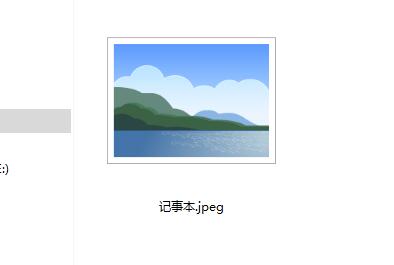在使用记事本记录一些待办事项时,由于需要处理的事情不同,时常会需要更改记事本的扩展名,那Win10记事本怎么修改拓展名呢?针对这个问题,我们就来看看Win10记事本怎么改后缀的
在使用记事本记录一些待办事项时,由于需要处理的事情不同,时常会需要更改记事本的扩展名,那Win10记事本怎么修改拓展名呢?针对这个问题,我们就来看看Win10记事本怎么改后缀的教程吧。
Win10记事本的扩展名怎么改:
1、我们在文件夹中,首先点击上方的【查看】,勾选上【文件扩展名】。
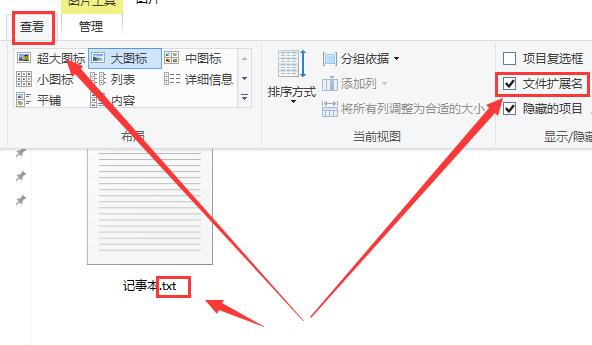
2、这样文件的扩展名就能显示出来了,然后右键你的记事本,选择【重命名】。

3、选中。后面的进行更改。
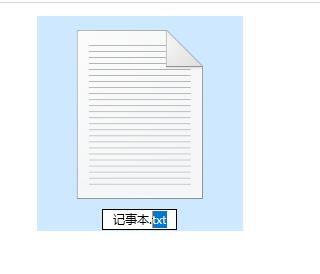
4、如改成.jpeg格式的。然后会弹出提示,点击【是】。
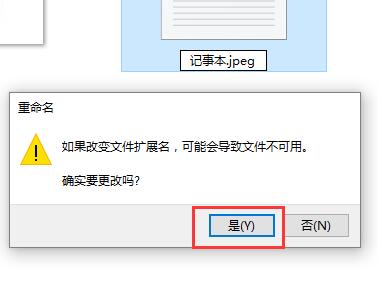
5、更改完成了,就是这样的了。